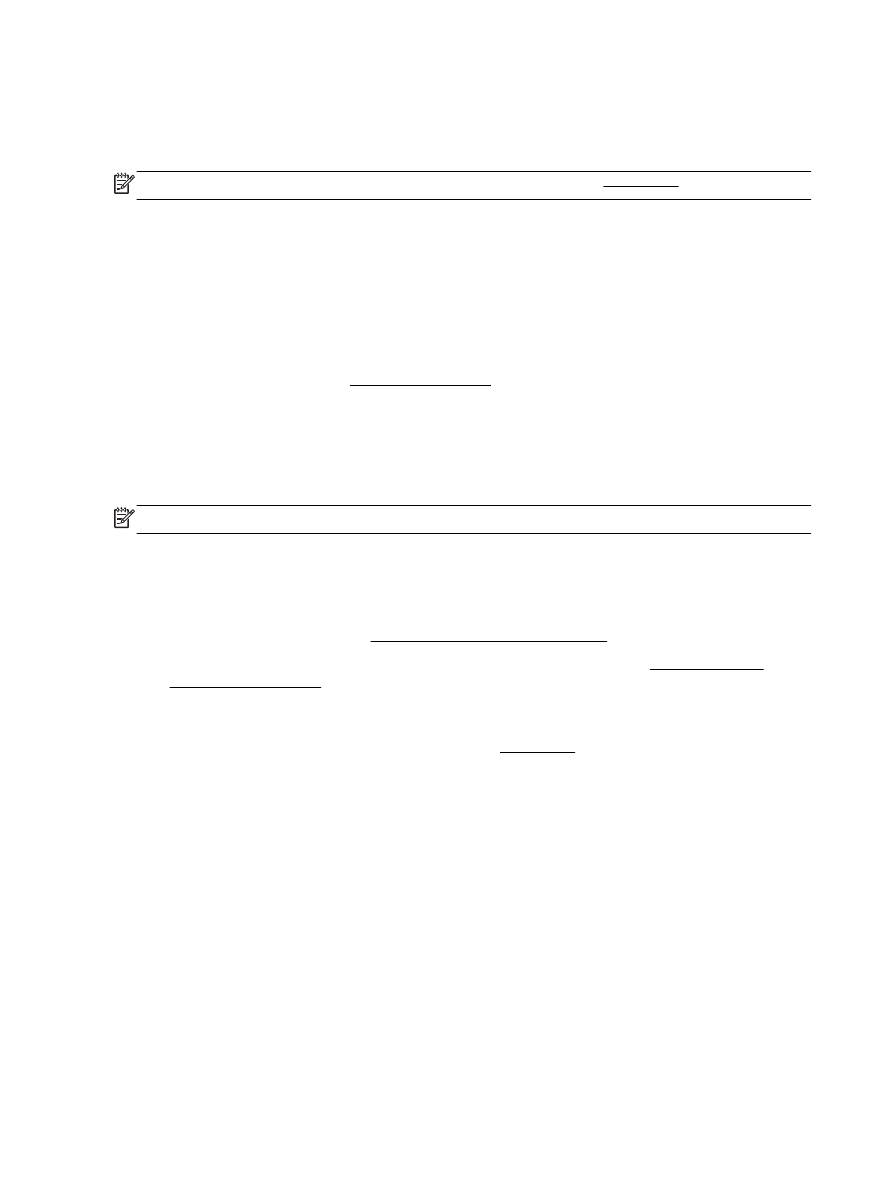
postupujte podle pokynů v části Změna typu připojení a nastavte tiskárnu pro bezdrátovou síť.
Změna typu připojení
Jakmile jste nainstalovali software tiskárny HP a připojili tiskárnu k počítači nebo síti, můžete pomocí
tohoto softwaru změnit typ připojení (například z připojení přes rozhraní USB na bezdrátové
připojení).
POZNÁMKA: Připojením kabelu Ethernet zakážete bezdrátové připojení tiskárny.
Změna z připojení Ethernet na bezdrátové připojení (Windows)
1.
Odpojte kabel sítě Ethernet od tiskárny.
2.
Navažte bezdrátové spojení spuštěním průvodce nastavením bezdrátového spojení. Další
informace naleznete v tématu Nastavení tiskárny v bezdrátové síti.
Po instalaci spusťte software tiskárny. Další informace naleznete v části Spusťte software
tiskárny HP (Windows).
Přechod od připojení USB k bezdrátové síti (Windows)
Než budete pokračovat, projděte si seznam na adrese První kroky.
1.
V závislosti na operačním systému udělejte něco z následujícího:
●
Windows 8.1: Klikněte na šipku dolů v levém dolním rohu úvodní obrazovky, vyberte název
tiskárny a poté klikněte na položku Nástroje.
●
Windows 8: Na úvodní obrazovce klikněte pravým tlačítkem do prázdné oblasti, na panelu
aplikací klikněte na položku Všechny aplikace , klikněte na ikonu s názvem tiskárny a poté
klikněte na možnost Nástroje.
●
Windows 7, Windows Vista a Windows XP: Na ploše počítače klikněte na nabídku Start,
vyberte možnost Všechny programy, klikněte na položku HP a poté na složku tiskárny.
2.
Klepněte na položku Nastavení a software tiskárny.
3.
Vyberte možnost Převést tiskárnu USB na bezdrátové připojení. Postupujte podle pokynů na
obrazovce.
74 Kapitola 8 Nastavení sítě
CSWW
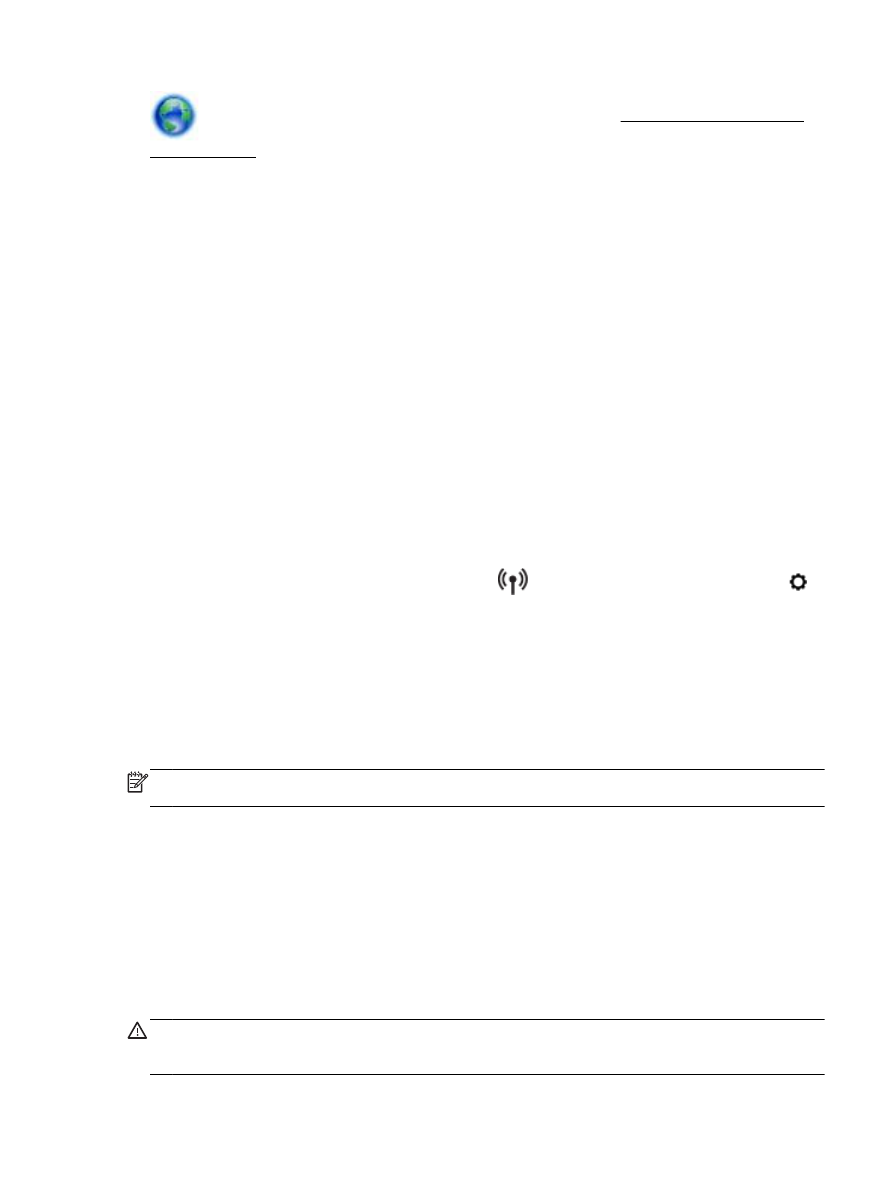
Zjistěte, jak přepnout z připojení USB na bezdrátové připojení. Klepnutím sem získáte více
informací online. Tyto webové stránky aktuálně nemusí být k dispozici ve všech jazykových verzích.
Postup změny z bezdrátového připojení na připojení přes rozhraní USB nebo síť Ethernet (Windows)
●
Připojte kabel USB nebo kabel sítě Ethernet k tiskárně.
Postup změny z bezdrátového připojení na připojení přes rozhraní USB nebo síť Ethernet (OS X)
Přidejte tiskárnu do tiskové fronty.
1.
Otevřete nástroj Systémové předvolby.
2.
V závislosti na svém operačním systému klikněte na položku Tisk a faxování, Tisk a skenování
nebo Tiskárny a skenery v části Hardware.
3.
Klikněte na položku + nalevo pod seznamem tiskáren.
4.
Vyberte tiskárnu ze seznamu zjištěných tiskáren a klikněte na tlačítko Přidat.